Você sabia que pode usar seu Mac para compartilhar sua senha de rede Wi-Fi com outro usuário iOS ou macOS? Para fazer isso, conecte-se à rede, faça login com seu identificação da Applee coloque o dispositivo da outra pessoa próximo ao seu MacBook. Em seguida, selecione a mesma rede sem fio no outro dispositivo e espere até que seu Mac solicite que você compartilhe sua senha Wi-Fi com o outro usuário.
Infelizmente, às vezes o seu Mac pode exibir uma mensagem de erro dizendo que houve um problema ao compartilhar sua senha Wi-Fi. O outro usuário receberá uma notificação semelhante. Se o erro persistir mesmo depois de desconectar e reconectar à rede, siga as dicas de solução de problemas abaixo.
Conteúdo
-
O que fazer se o seu Mac não compartilhar a senha do Wi-Fi
- Sair do iCloud
- Exclua suas redes Wi-Fi
- Use uma conexão Ethernet
- Atualize seus dispositivos
- Conclusão
- Postagens relacionadas:
O que fazer se o seu Mac não compartilhar a senha do Wi-Fi
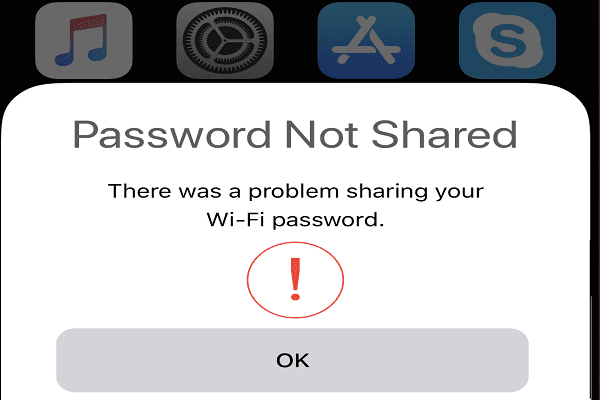
Sair do iCloud
Saia da sua conta iCloud e reinicie o computador. A propósito, se você estiver conectado em vários dispositivos, certifique-se de sair de todos os lugares. Em seguida, faça login novamente para estabelecer uma nova conexão com os servidores da Apple. Verifique se esta solução rápida resolveu o problema de compartilhamento de senha de Wi-Fi.
Exclua suas redes Wi-Fi
Limpar todas as redes sem fio salvas em todos os seus dispositivos pode ajudá-lo a corrigir esse problema.
Mac OS
- Clique no Cardápio de maçã e vai para Preferências do Sistema.
- Então clique em Rede e acertar o Avançado botão.
- Debaixo Redes preferidas, clique na rede Wi-Fi que deseja remover e clique na opção excluir (o sinal de menos).
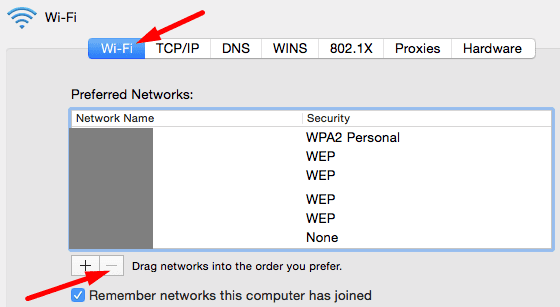
- Clique em Retirar e salve as alterações.
iOS
Para redefinir suas configurações de rede no iOS, vá para Definições, selecione Em geral, tocar Redefinir, e então Redefinir Ajustes de Rede. Digite sua senha e pressione o botão Reiniciar rede opção para confirmar sua escolha.

Reinicie seus dispositivos e, em seguida, adicione novamente a rede Wi-Fi problemática à lista de redes preferidas.
Use uma conexão Ethernet
Se você tiver um dongle USB-C para Ethernet, conecte-o ao seu Mac e use esta conexão por dois ou três minutos. Em seguida, desconecte o dongle, volte para o Wi-Fi, certifique-se de que seus dispositivos estejam próximos um do outro e verifique se você pode compartilhar sua senha do Wi-Fi agora.
Atualize seus dispositivos
Se você estiver executando versões desatualizadas de iOS e macOS em seus dispositivos, alguns recursos podem não estar disponíveis. Instale as versões mais recentes do sistema operacional e verifique se esta solução rápida funcionou para você.
No seu iPhone, vá para Definições, selecione Em gerale toque Atualização de software. No seu Mac, clique no Menu Apple, vamos para Preferências do Sistema, Clique em Atualização do sistema e verifique se há atualizações.

Conclusão
Se você não puder usar a opção de compartilhamento de senha Wi-Fi em seu Mac, saia da sua conta iCloud, exclua suas redes Wi-Fi e certifique-se de atualizar seus dispositivos. Além disso, você pode usar temporariamente um dongle USB-C para Ethernet e voltar para o Wi-Fi. Clique nos comentários abaixo e diga-nos se essas soluções o ajudaram a resolver o problema.